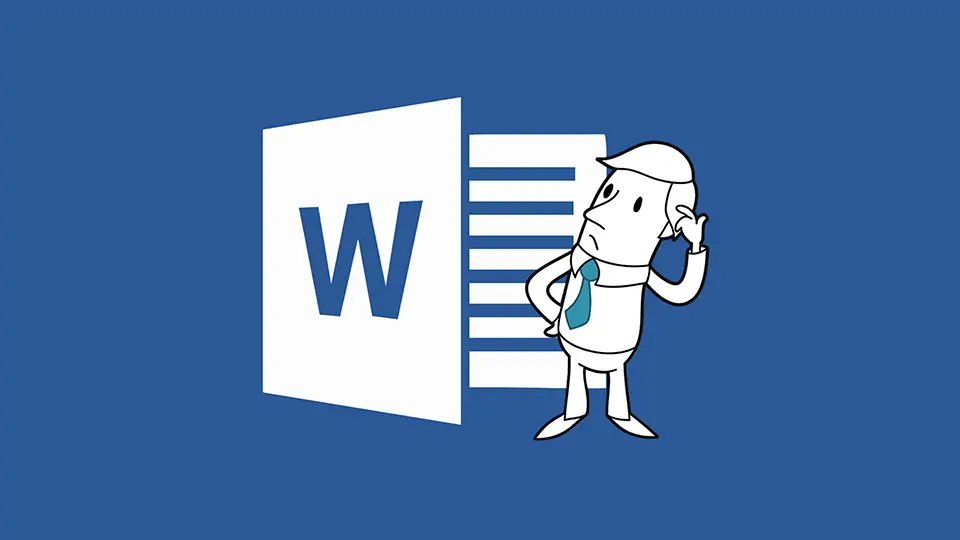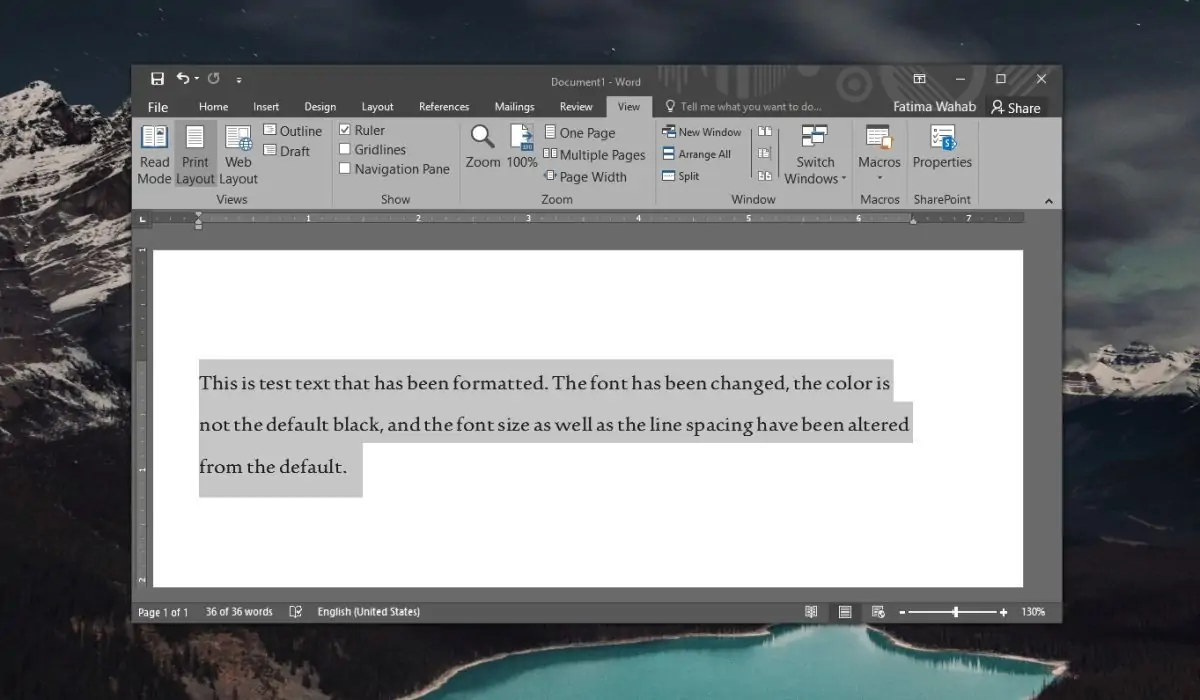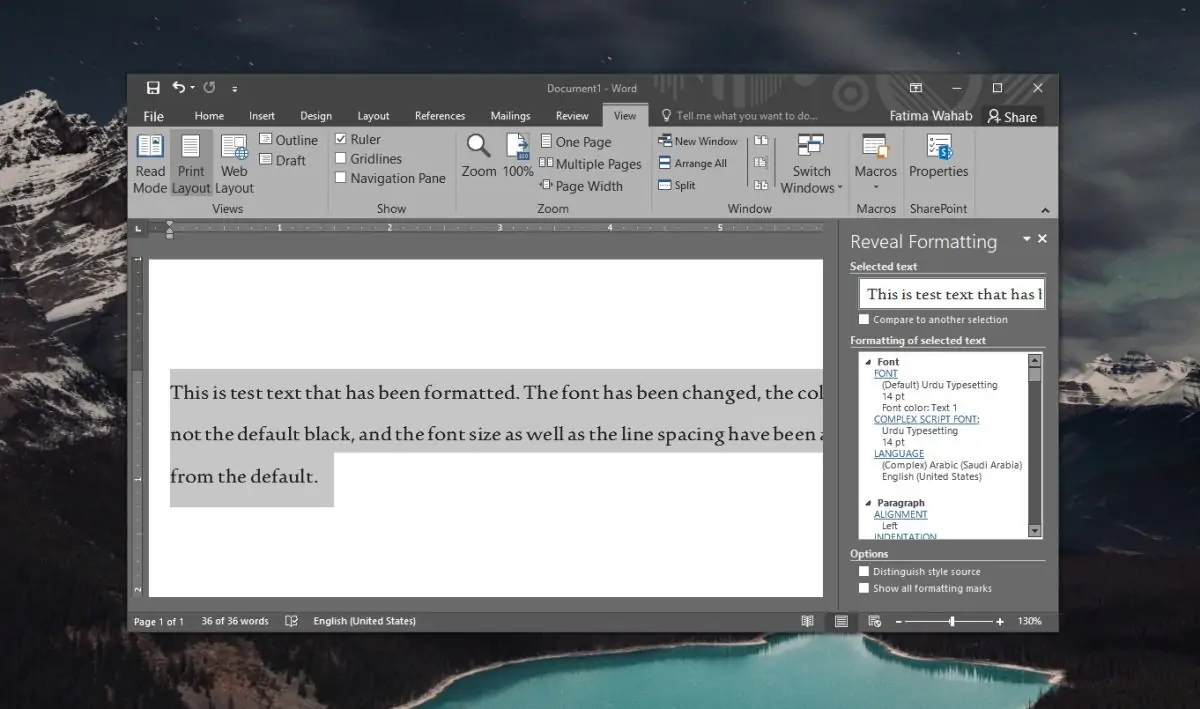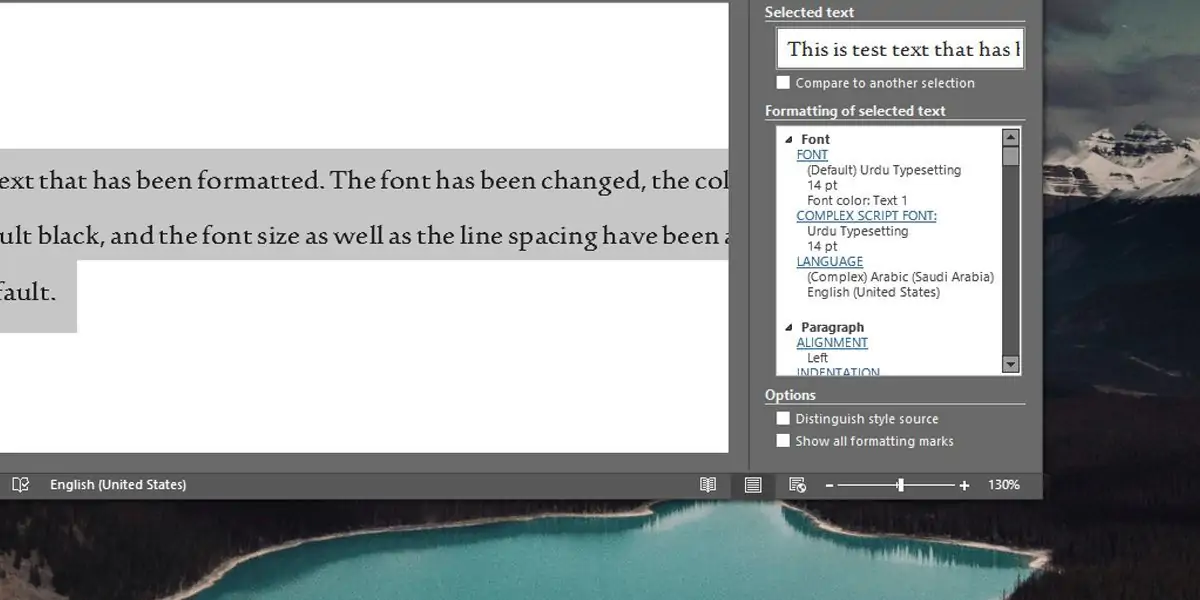کاربران حرفهای Word معمولاً متن کپی را بدون فرمت و استایل در فایل پیست میکنند و برای تایپ کردن متن نیز ابتدا هدینگ یا استایل آن را از میان فرمتهای تعریف و تنظیم شده، انتخاب میکنند. اما اگر متنی در فایلی قرار گرفته باشد، چطور میتوان جزئیات کامل استایل آن را مشاهده و در صورت نیاز ویرایش کرد؟
در این مقاله به روش چک کردن استایل بخشی از متن در نرمافزار ورد مجموعهی آفیس مایکروسافت میپردازیم. با ما باشید.
اگر مقصود شما این باشد که فرمت بخشی از متن را کپی کنید و روی بخشهای دیگر اعمال کنید، میتوانید از ابزار Format Painter که آیکونی به شکل جارو دارد و در تب Home کنار دکمههای Copy و Cut و Paste قرار گرفته، استفاده کنید. با کلیک روی این ابزار، فرمت متنی که انتخاب کردهاید، کپی میشود و با کلیک روی پاراگراف یا کلیک و درگ روی چند پاراگراف، میتوانید فرمت کپی شده را روی این بخشها اعمال کنید.
مشاهده کردن جزئیات فرمت متن در Word
مسألهی دیگر این است که گاهی کاربر میخواهد جزئیات کامل فرمت متن، کادر متن، فرمول، شکل و عکس یا موارد دیگر را در ورد مشاهده کند و به عنوان مثال بررسی کند که فاصلهی قبل و بعد از پاراگراف چقدر است یا اندازهی فونت روی چه عددی تنظیم شده است.
برای این مهم، ابتدا فایل موردنظر را در نرمافزار Word باز کنید. سپس بخشی از متن که فرمت آن برایتان سوال است را انتخاب کنید.
اکنون کلید میانبر Shift + F1 را فشار دهید. با این کلید میانبر، پنلی به اسم Reveal Formatting در سمت راست صفحه ظاهر میشود. در این پنل تمام جزئیات مربوط به استایل بخش انتخاب شده، نمایش داده میشود.
همانطور که در تصویر فوق مشاهده میکنید، اطلاعات به صورت دستهبندی شده نمایش داده میشود. به عنوان مثال در شاخهی Font اطلاعاتی مثل نام فونت، اندازهی آن، رنگ متن و زبان نمایش داده میشود.
دستهی بعدی Paragraph یا استایل پاراگراف است. در این دسته چیدمان متن که میتواند چپچین و راستچین و غیره باشد، مقدار تورفتگی یا Indent و فواصل از بند قبلی و بند بعدی و اطلاعاتی از این قبیل ذکر میشود.
بخش بعدی Section است که اطلاعاتی در مورد بخشی که متن انتخاب شده در آن قرار دارد را نمایش میدهد. هر بخش میتواند فصلی از کتاب یا پایاننامه و گزارش باشد.
خوشبختانه پنل Reveal Formatting حالت کاملاً تعاملی دارد و در واقع کنار اغلب موارد، لینک مشاهده میشود. با کلیک روی لینکها، کادری باز میشود و میتوان تنظیمات مربوط به آن مورد را تغییر داد. به عنوان مثال با کلیک روی Font، کادر انتخاب فونت و سایز فونت باز میشود.
بهتر است قبل از تدوین کتاب، گزارش، پایاننامه و غیره، ابتدا در مورد فرمت هدینگها و بخشهای مختلف تصمیم بگیرید و این موارد را به دقت متناسب با نیاز خویش تنظیم کنید.
addictivetipsسیارهی آیتی